- Unity User Manual (2018.3)
- XR
- XR SDKs
- Google VR
- Google VR quick start guide
Google VR quick start guide
Esta sección lo ayuda a comenzar a desarrollar aplicaciones de Google VR con Unity. Muchas de las instrucciones para desarrollar contenido de Google VR están disponibles en el sitio web de Google VR Developer.
Use las siguientes guías para instalar Unity y el SDK de Google VR:
-
Consulte Descarga e instalación de Unity para ayudar a instalar el Editor de Unity.
i) Cuando se dirija a Android, asegúrese de instalar el Soporte de Android de Unity a través de Unity Installer.
ii) Cuando se dirija a iOS, asegúrese de instalar la compatibilidad de Unity iOS a través del Unity Installer y de que tiene una máquina macOS para compilar e implementar en su dispositivo.
Siga las instrucciones en Sitio de desarrollador de Google para realidad virtual para su (s) plataforma (s) de orientación.
Guías oficiales de Google VR
Google proporciona guías de inicio para desarrollar aplicaciones de Google VR con Unity tanto para Android como para iOS. Los enlaces a guías específicas se dan a continuación:
Cómo comenzar con SDK de Google VR para Unity para Android.
Cómo comenzar con SDK de Google VR para Unity para iOS.
Ajustes de configuración de la plataforma Unity
Esta sección proporciona una guía paso a paso para configurar su proyecto de Unity para construir aplicaciones de Google VR.
Siga los pasos en las siguientes secciones para asegurarse de que su proyecto de Unity pueda construir con éxito para sus dispositivos de Google VR objetivo.
Apuntando a Cardboard (Android e iOS)
Unity proporciona varias opciones de compilación específicas de la plataforma para crear aplicaciones para dispositivos compatibles con Cardboard.
Para acceder a esta configuración, abra Player Settings en el Editor de Unity (menú: Edit > Project Settings > Player) y haga clic en el ícono de iPhone o Android, dependiendo del dispositivo en el que desee crear. Navegue a XR Settings y asegúrese de que Virtual Reality Supported esté marcado. A continuación, vaya a la lista de__Virtual Reality SDKs__ y haga clic en el botón más (+). Seleccione Cardboard para agregarlo a la lista.

Cuando haya agregado Cardboard a la lista de Virtual Reality SDKs, haga clic en la flecha desplegable al lado para ver configuraciones adicionales de Cardboard.
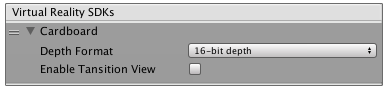
La siguiente tabla proporciona una lista de propiedades disponibles en la configuración de Cardboard, junto con una descripción de su funcionalidad.
| Property | Description |
|---|---|
| Depth Format | Use este desplegable para establecer la profundidad del buffer Z. Unity usa esto para ordenar los datos visibles y determinar qué se representa realmente en la pantalla. |
| Enable Transition View | La vista de transición es la vista que proporciona Google VR para informar al usuario que debe colocar su dispositivo en un visor compatible con Cardboard. Puede habilitarlo para proporcionar a los usuarios un tiempo para insertar su dispositivo en un visor. Por defecto, esto está desactivado. |
El requisito mínimo de plataforma para Cardboard es Android 5.0 (Lollipop)(SDK API nivel 21).
Para garantizar que Unity use la APK correcta y solo se ejecute en dispositivos actualizados a la última versión de Android, debe cambiar el nivel mínimo de la API.
To do this, go to the Player Settings and navigate to Other Settings. Under Identification, use the Minimum API Level drop-down to set it to the latest API in the list.
Establezca Target API Level en API nivel 21 o superior solo para Cardboard. Si se está orientando a Daydream, debe tener 24 o más. Por defecto, esta propiedad usa el nivel más alto que haya instalado. Para obtener más información sobre los niveles de API para Android, consulte la documentación sobre Ajustes de reproductor de Android.
Ahora está listo para crear su contenido de Unity para Cardboard. Siga el mismo flujo de trabajo que para el desarrollo normal de Android o iOS (consulte la documentación sobre Desarrollo de Android o Desarrollo de iOS para obtener más información). Asegúrate de compilar y ejecutar tu juego en un dispositivo compatible con Cardboard (menú: File__> Build & Run__).
Apuntando Daydream (solo Android)
Unity proporciona varias opciones de compilación específicas de la plataforma para crear aplicaciones para dispositivos compatibles con Daydream.
Para acceder a esta configuración, abra Player Settings (menú: Edit > Project Settings > Player) y vaya a la sección de Android (haga clic en el icono de Android marcado en la figura a continuación). Navegue a XR Settings y asegúrese de que la casilla de verificación Virtual Reality Supported esté marcada.

Cuando agrega Daydream a la lista de Virtual Reality SDKs, haga clic en la flecha desplegable junto a ella para ver las configuraciones adicionales de Daydream.
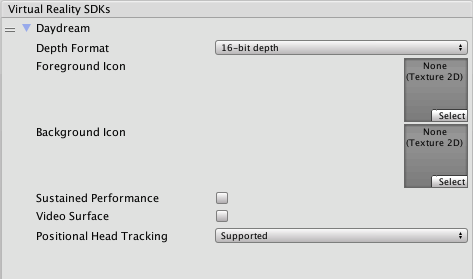
La siguiente tabla proporciona una lista de propiedades disponibles en la configuración de Daydream, junto con una descripción de su funcionalidad.
| Property | Description |
|---|---|
| Depth Format | Use este desplegable para establecer la profundidad del buffer Z. Esto se usa para ordenar los datos visibles y determinar qué se representa realmente en la pantalla. |
| Foreground Icon | Establezca el icono de primer plano para la presentación en Google Play Store de Google. |
| Background Icon | Establezca el ícono de fondo para la presentación en la Play Store de Google VR. |
| Use Sustained Performance Mode | Habilite Sustained Performance Mode para experiencias de XR más largas. Esto reduce el rendimiento para mejorar la vida útil de la batería. |
| Enable Video Surface | Habilite la reproyección de video asíncrono. Para obtener más información, consulte la documentación sobre Reproyección de video asíncrono para obtener más información. |
| Enable Protected Memory | Enables memory protection for DRM protected content when using Asynchronous Video Reprojection. This option only appears if Enable Video Surface has been selected. For more information, see Asynchronous Video Reprojection. |
| Positional Head Tracking | Allows you to specify the minimum level of head tracking you need support for. For more information, see VRDaydream.SupportedHeadTracking. |
El requisito mínimo de plataforma para apuntar solo a Daydream es Android 7.0 (Nougat) (nivel 24 de la API SDK). Si se dirige a Cardboard, así como a Daydream, el nivel mínimo de API compatible es 21.
Para garantizar que Unity use la APK correcta y solo se ejecute en dispositivos actualizados a la última versión de Android, debe cambiar el nivel mínimo de la API.
To do this in the Player Settings, navigate to Other Settings. Under Identification, use the Minimum API Level drop-down to set it to the latest API in the list.
Configure Target API Level debe establecerse en el nivel API 24 si es Daydream. Por defecto, esta propiedad usa el nivel más alto que haya instalado. Para obtener más información sobre los niveles de API para Android, consulte la documentación sobre Ajustes de reproductor de Android.
Ahora está listo para crear su contenido de Unity para Daydream. Siga el mismo flujo de trabajo que usaría para el desarrollo normal de Android (consulte la documentación en Desarrollo de Android para obtener más información). Asegúrese de compilar y ejecutar su juego en un dispositivo compatible con Daydream (menú: File > Build & Run).
2018–03–27 Page published with editorial review
Google VR documentation updated for Unity XR API in 2017.3
Positional head tracking added to Daydream-specific settings in 2017.3